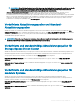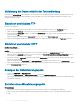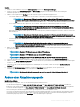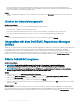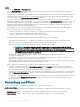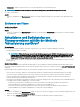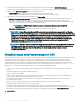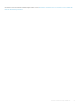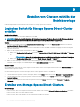Users Guide
Schritte
1 Klicken Sie in der OMIMSSC-Konsole auf Wartungscenter und dann auf Wartungseinstellungen.
2 Klicken Sie auf der Seite Aktualisierungsquelle auf Neu erstellen und geben Sie den Namen und die Beschreibung der
Aktualisierungsquelle ein.
3 Wählen Sie im Dropdownmenü Quelltyp einen der folgenden Typen von Aktualisierungsquellen aus:
• FTP-Quellen: Wählen Sie diese Option aus, um eine Online- oder lokale FTP-Aktualisierungsquelle zu erstellen.
ANMERKUNG: Wenn Sie eine FTP-Quelle erstellen möchten, geben Sie Ihre FTP-Anmeldeinformationen
zusammen mit Proxy-Anmeldeinformationen an, falls die FTP-Site über Proxy-Anmeldeinformationen erreichbar
ist.
•
HTTP-Quellen: Wählen Sie diese Option aus, um eine Online- oder lokale HTTP-Aktualisierungsquelle zu erstellen.
ANMERKUNG: Wenn Sie eine Aktualisierungsquelle vom Typ HTTP erstellen möchten, geben Sie den
vollständigen Pfad zum Katalog mit dem Namen des Katalogs sowie Ihre Proxy-Anmeldeinformationen für den
Zugri auf die Aktualisierungsquelle an.
• DRM-Repository: Wählen Sie diese Option aus, um eine lokale Repository-Aktualisierungsquelle zu erstellen. Stellen Sie sicher, dass
DRM installiert ist.
ANMERKUNG: Wenn Sie eine DRM-Quelle erstellen, geben Sie Ihre Windows-Anmeldeinformationen ein und
stellen Sie sicher, dass auf den freigegebenen Windows-Speicherort zugegrien werden kann. Geben Sie im Feld
"Ort" den vollständigen Pfad der Katalogdatei mit dem Dateinamen an.
• Inventarausgabedateien: Wählen Sie diese Option aus, um den Firmware-Bestand anhand der Konguration des Referenzservers
anzuzeigen.
ANMERKUNG: Sie können einen Vergleichsbericht anzeigen, indem Sie Inventarausgabedateien als
Aktualisierungsquelle verwenden. Die Bestandsinformationen des Referenzservers werden mit allen anderen
Servern verglichen, die in OMIMSSC ermittelt werden.
4 Geben Sie unter Ort die URL der Aktualisierungsquelle einer FTP- oder HTTP-Quelle und den gemeinsam genutzten Windows-
Speicherort für DRM an.
ANMERKUNG
: Die lokale FTP-Website muss das Online-FTP replizieren.
ANMERKUNG: Die lokale HTTP-Website muss das Online-HTTP replizieren.
ANMERKUNG: Die Angabe von HTTP oder HTTPS in der URL für eine FTP-Quelle ist nicht obligatorisch.
5 Um auf die Aktualisierungsquelle zuzugreifen, wählen Sie das gewünschte Anmeldeprol unter Anmeldeinformationen aus.
6 Wählen Sie unter Proxy-Anmeldeinformationen die entsprechenden Proxy-Anmeldeinformationen aus, wenn ein Proxy für den Zugri
auf die FTP- oder HTTP-Quelle erforderlich ist.
7 (Optional) Um die erstellte Aktualisierungsquelle als Standardquelle zu verwenden, wählen Sie die Option Als Standardquelle
festlegen
aus.
8 Klicken Sie auf Verbindung testen und klicken Sie dann auf Speichern, um zu überprüfen, ob der Speicherort der
Aktualisierungsquelle mit den angegebenen Anmeldeinformationen erreichbar ist.
ANMERKUNG
: Sie können die Aktualisierungsquelle nur erstellen, wenn die Testverbindung erfolgreich ist.
Ändern einer Aktualisierungsquelle
Info über diese Aufgabe
Berücksichtigen Sie Folgendes, wenn Sie eine Aktualisierungsquelle ändern möchten:
• Um die Aktualisierungsquelle von DELL ONLINE FTP S2D CATALOG oder DELL ONLINE HTTP S2D CATALOG zu bearbeiten,
bearbeiten Sie die entsprechende vordenierte Aktualisierungsquelle und speichern Sie die Änderungen. Dieses Aktualisierung bezieht
sich auf die Aktualisierungsquelle von DELL ONLINE FTP S2D CATALOG oder DELL ONLINE HTTP S2D CATALOG.
• Nach Erstellung einer Aktualisierungsquelle können Typ und Speicherort nicht mehr geändert werden.
• Sie können eine Aktualisierungsquelle auch dann ändern, wenn die Aktualisierungsquelle von einem laufenden oder geplanten Auftrag
verwendet wird oder in einer Bereitstellungsvorlage verwendet wird. Beim Ändern der verwendeten Aktualisierungsquelle wird eine
Warnmeldung angezeigt. Klicken Sie auf Bestätigen, um zu den Änderungen zu gelangen.
Firmware-Aktualisierung in OMIMSSC
53